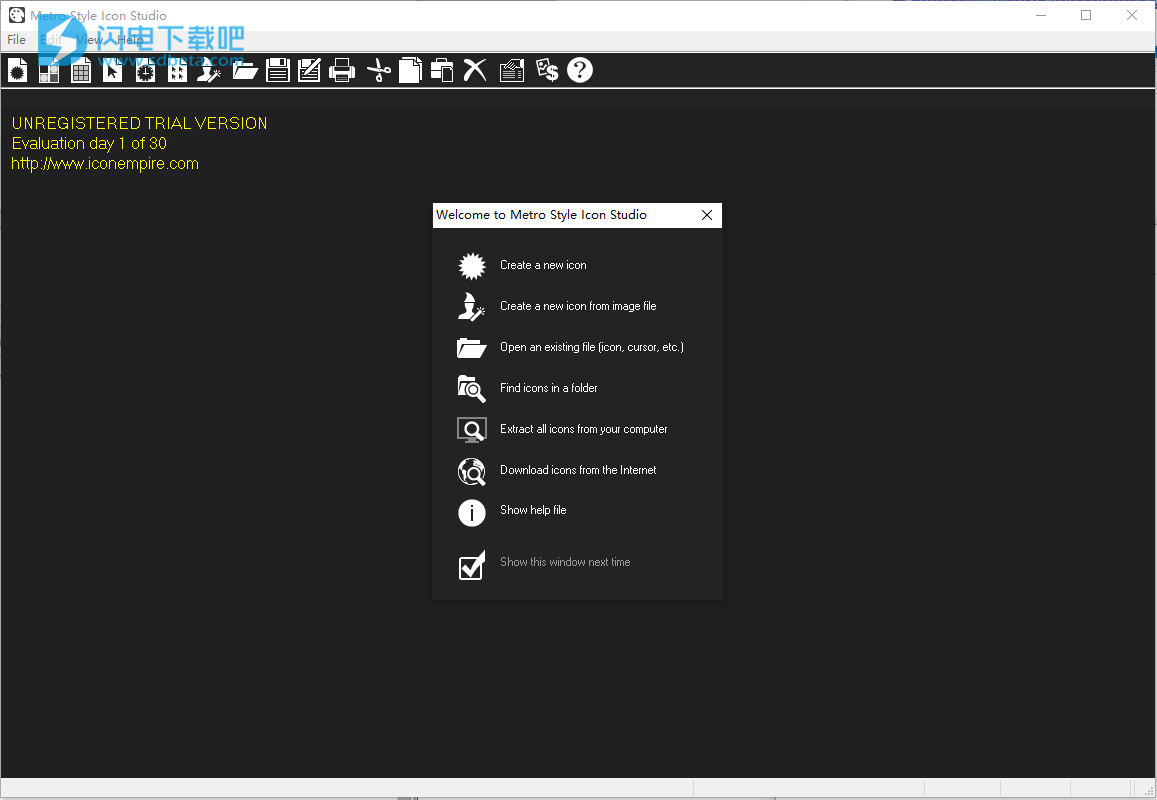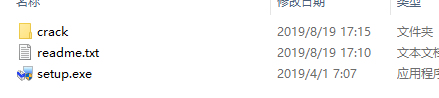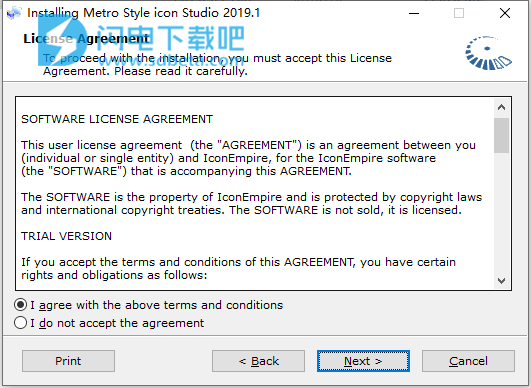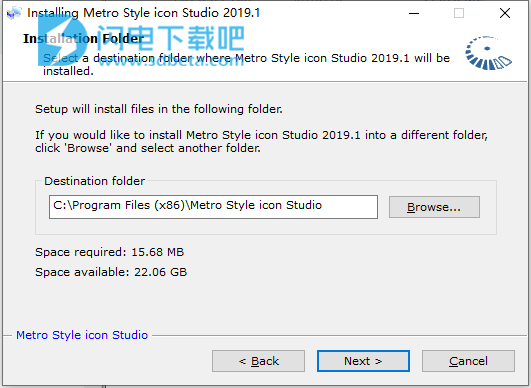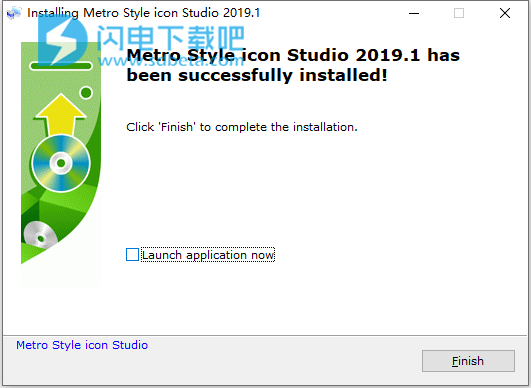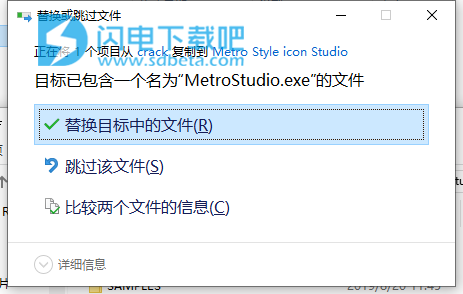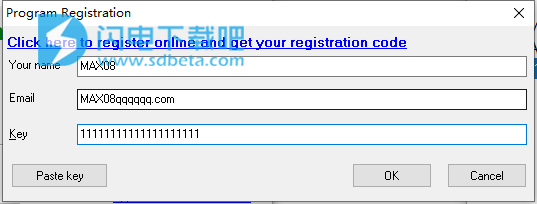9、导入和导出ICO,ICNS,BMP,JPEG,ANI,CUR,GIF,PNG,TGA,WMF,WBMP,XPM,XBM和Adobe Photoshop PSD图像格式
16、一次转换或应用效果到多个图标、
使用教程
1、创建一个新图标
使用“新建图标”对话框创建新图标。 要打开此对话框,请执行以下操作之一:
选择文件>新图标。
按Ctrl + N.
单击工具栏上的“新建图标”按钮()。
在“新建图标”对话框中,您应选择所需的图标大小和颜色深度(Metro Style Icon Studio可用于创建和编辑大小为3000x3000像素的图标,但Windows 95和Windows 98目前仅支持最大127x127像素的图标大小)。 图标可以包含多种图像格式,您可以稍后添加更多图像格式。
还可以在每个Metro Style Icon Studio启动时自动创建新图标。 要启用此选项,请按照以下步骤操作:
从视图菜单中选择选项。
打开“常规”选项卡。
选中Create at startup group中的Icon复选框。
如果要在每个程序启动时禁用图标创建,请在该组中标记Nothing复选框。
2、更改图像格式
您可以通过从“工具”菜单中选择“转换图像格式...”(或按Ctrl + F)并在出现的对话框中指定所需的设置来更改当前图标或光标格式。、
3、向图像添加新格式
要将新图像格式添加到当前图标或光标,请执行以下操作之一:
从“工具”菜单中选择“新图像格式...”
按Ctrl + I.
单击工具栏上的“新建图像格式”按钮()
并在出现的“新建图像格式”对话框中指定所需的属性。
4、删除图像格式
要从图标或光标中删除当前图像格式,请执行以下操作之一:
从“工具”菜单中选择“删除图像格式...”
按Ctrl + D.
单击“工具”选项板上的“删除图像格式”按钮()。
注意:您无法撤消此操作。
5、创建新的图标库
要创建新图标库,请执行以下操作之一:
从文件菜单中选择新库
按Ctrl + L.
单击工具栏上的“新建库”按钮()。
6、将单个图标添加到库中
要向库中添加新图标,请执行以下操作:
从文件菜单中选择导入>添加文件
单击“工具”选项板上的“添加文件”按钮()。
使用出现的窗口找到并选择一个图标文件,然后单击“打开”。
您还可以从剪贴板粘贴图标或从Windows资源管理器窗口或任何其他支持拖放的文件管理器拖动图标并将其拖放到库工作区。
7、将多个图标添加到库中
要将特定文件夹中的所有图标添加到当前库,请执行以下操作之一:
从“库”菜单中选择“在文件夹中查找...”
单击“工具”选项板上的“在文件夹中查找...”按钮。
在出现的窗口中找到并选择所需的文件夹,然后单击“确定”。
如果要扫描某个文件夹(包括其图标的所有子文件夹),请执行以下操作之一:
从“库”菜单中选择“在子文件夹中查找...”
单击“工具”选项板上的“在子文件夹中查找...”按钮。
在出现的窗口中找到并选择所需的文件夹,然后单击“确定”。
您还可以从Windows资源管理器窗口或任何其他支持拖放的文件管理器中拖动文件夹,然后将其拖放到库工作区。
8、复制图书馆之间的图标
您可以通过剪贴板将图标从一个库复制到另一个库,或者将所选图标拖到代表目标库的选项卡上。
 图标编辑器 Metro style Icon Studio 2019.1
图标编辑器 Metro style Icon Studio 2019.1
 图标编辑器 Metro style Icon Studio 2019.1
图标编辑器 Metro style Icon Studio 2019.1